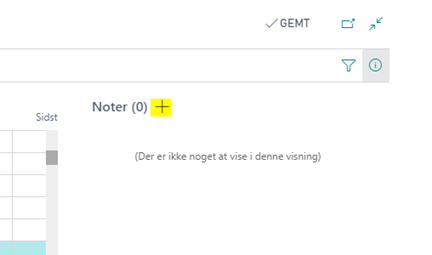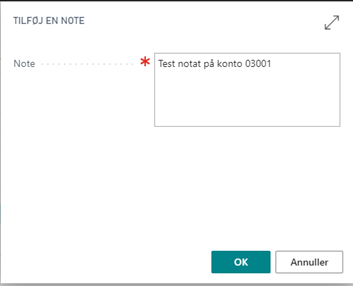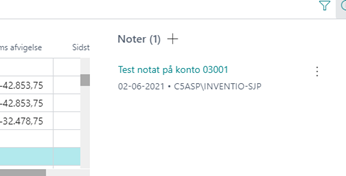Brugervejledning til
SMARTrevisor
SMARTrevisor - Afslutningsark
Afslutningsarket anvendes af bogholderiet til efterposteringer,
afstemninger af konti, samt momsafstemning.
Du åbner afslutningsarket således:
- Gå ind i Rollecentret
- Klik på SMARTrevisor
- Vælg SMARTrevisor afslutningsark
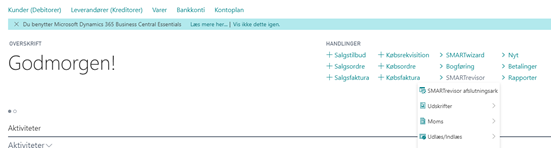
Nu vises en oversigt over allerede oprettede
afslutningsark.
For at oprette et nyt afslutningsark gør du følgende:
- Tryk på "Ny" i øverste menulinje
- Giv arket et navn, startdato og slutdato
- Placer curseren i feltet "Kontoskema"
- Tryk "Enter" for at få overført kontoplanen og posteringerne til arket
- OBS: Status sættes automatisk til Aktiv
- Når alle efterposteringer i afslutningsarket er bogført, sæt
status til "Færdig"
(Nu kan der ikke ikke laves yderligere rettelser i arket)
Du kan komme ind i afslutningsarket på to
måder:
1. Du kan klikke på "Åben ark"
2. Eller du kan klikke på Arknavn-feltet

Afslutningsark-skærmbilledet er opdelt i tre dele
Øverste del: Kontoplanen
Midterste del: Bogførte finansposteringer på kontoen, som man
vælger i kontoplan-delen
Nederste del: Efterposteringer på den pågældende konto
Kolonner - forklaring
Afstemt - angiver om kontoen er afstemt eller ej. Overskrift og sum er afstemt på forhånd. Er der hak ved "Afstemt" på en konto kan der ikke registreres flere efterposteringer her.
Nummer - finanskontonummer fra kontoplanen.
Navn - kontonavn fra kontoplanen.
Type - type fra kontoplanen.
Bogføringstype - bogføringstype fra kontoplanen.
Saldo - viser indgangssaldoen i arket (dén saldo, der blev overført ved oprettelse af arket, eller saldi som senere skal overføres).
Efterposteringer - viser summen af efterposteringer på de enkelte konti. OBS: Bogførte efterposteringer medtælles ikke.
Resultat - viser indgangssaldoen korrigeret med de foretagne efterposteringer.
Bogført moms inklusive EP - viser bogført moms på kontoen inklusive efterposteringer.
Beregnet moms - viser beregnet moms på kontoen baseret på momskoden på kontoen.
Moms afvigelse - viser forskellen på bogført- og beregnet moms.
Sidste periode - viser den bogførte saldo for sidste periode.
Tilføj eventuelt selv flere kolonner til
arket
Antal - antal på bogførte posteringer og efterposteringer.
Resultat - antal på bogførte posteringer og efterposteringer.
Kontoskema
rubriknummer - benyttes ved udlæsning til Wolters Kluwer
årsafslutning
(Læs mere under manualpunktet
Udlæsning til Wolters Kluwer).
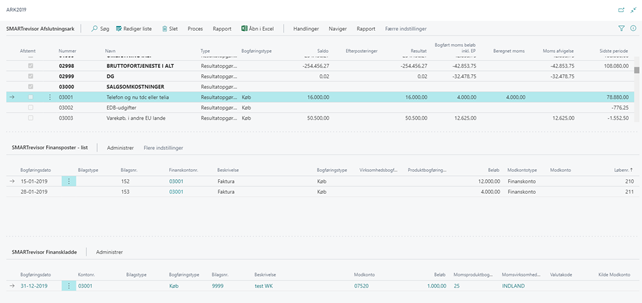
Sådan udfører du forskellige opgaver i arket
- Klik på "Proces"
- Vælg den funktion, du ønsker at bruge
- (Opdater ark, Opdater efterposteringer, Vis poster, Vis kladde)
Se mere om de enkelte funktioner i afsnittene herunder.
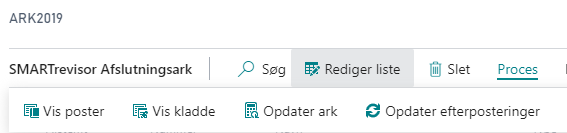
Opdater ark (ctrl+F5)
Opdater ark funktionen bruges f.eks. til at opdatere
arket med de nyeste tal ved bogføring i finans efter at
afslutningsarket er blevet oprettet.
Klik "Ja", hvis du ønsker at nulstille og afstemme feltet - ellers klikkes "Nej".
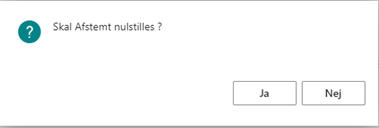
Opdater efterposteringer
Denne kørsel sørger for, at efterposteringerne bliver
genberegnet i arket.
Ved at bruge denne funktion, vises modposten i arket uden at du
behøver at sætte curseren på modkontoen
Efterposteringer kan laves direkte i dette skærmbillede (nederst), eller ved at klikke på Proces og vælge "Vis poster" eller "Vis kladde".
Vis poster
"Vis poster" kan tilgås ved at sætte curseren på en posteringskonto.
Øverste del af skærmbilledet viser de bogførte finansposteringer
på kontoen.
Nederste del viser efterposteringerne. "Vis poster" virker som
"zoom" på en konto.
For nemt og hurtigt at tilbageføre en postering, placeres
curseren på en bogført finanspost i øverste del af skærmbilledet.
Derefter benyt funktionen "Kopiere linje".
Derved kopieres den bogførte finanspost ned som efterpostering med
modsat fortegn.
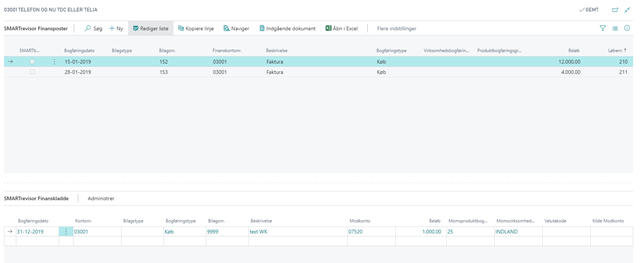

Vis kladde
- Klikkes på "Vis kladde" åbnes en efterposteringskladde
- Efterposteringskladden gør det muligt at lave efterposteringer på tværs af alle konti
- Mange af funktionerne fra en almindelig finanskladde findes også i denne kladde
- Alle efterposteringer vil blive vist i dette skærmbillede
- Linjer med sorte tal er ikke overført til finans (tælles med i efterposteringskolonnen i afslutningsarket.
- Linjer med grønblå tekst er overført til finans (medtælles ikke i efterposteringskolonnen)

Overfør til finans
Når efterposteringerne er udført, skal de overføres til
finans.
Det gøres således:
- Klik på "Proces"
- Væg "Bogfør"
- Vælg den finanskladde, du ønsker posterne overført til
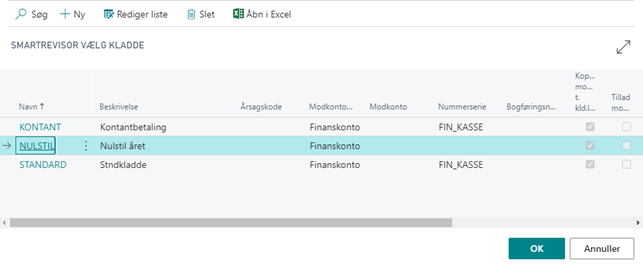
Har du tidligere foretaget overførsler til finans?
- Hvis du tidligere har overført til finans, skal du klikke Ja
eller Nej til
om de overførte linjer skal medtages. - Du kan vælge at overføre alle poster eller kun poster, som ikke tidligere er overført.
- Hvis du, f.eks. ved en fejl har slettet finanskladden, kan du vælge at overføre alle efterposteringerne igen.

HUSK at at bogføre finanskladden.
- Ved at bogføre finanskladden vil efterposteringerne ikke vises på efterposteringskolonnen
- Ønsker du at få efterposteringerne til at fremgå i Saldo-kolonnen, brug "Opdater ark" funktionen
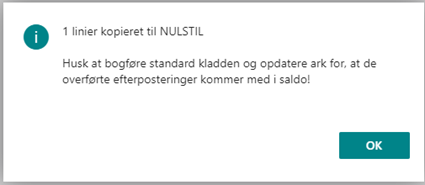
Ark (xlsx)
Du kan udskrive afslutningsarket under Rapport/Ark (xlsx)

Definér hvilke valgfrie kolonner, der skal vises i Excel
Når du henter rapporten, kan du definere hvilke kolonner, der skal vises i Excel:
- Afstemt
- Moms
- Antal
- Notater
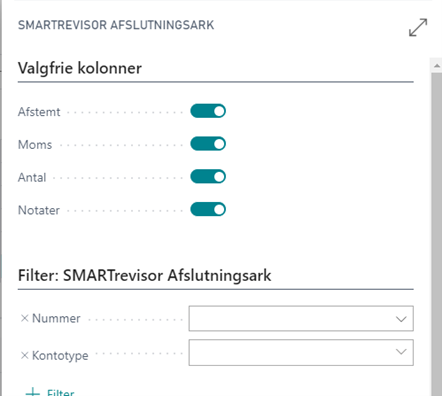

Notat
Hvis du vil lave notater på den enkelte konto i afslutningsarket gøres dette således:
- Stil curseren på kontoen
- Tryk på "+" ved siden af "Noter"
- Skriv notaten i boksen
- Tryk OK for at gemme notatet (vises, når curseren er placeret på kontoen)
- Du kan redigere notatet ved at trykke på de tre prikker
- Notatet kan medtages i rapporten Ark (xlsx).